De fleste hjem har en internetforbindelse, der betyder, at flere mennesker og enheder er afhængige af Wi-Fi -forbindelse for at forblive online. Det skyldes, at Wi-Fi kan understøtte flere enheder og giver folk mulighed for at bevæge sig rundt i et område med et Wi-Fi-netværk .
Stigningen i trådløse klienter øger også risikoen for at tilslutte sig et Wi-Fi-netværk . Et sådant scenarie skaber behovet for at kontrollere, hvem der får adgang til dit Wi-Fi-netværk, og hvordan og når de får adgang til det. En ansvarlig netværksadministrator ønsker også at kontrollere, hvad andre kan få adgang til ved hjælp af Wi-Fi-netværket .
Læs videre, når vi diskuterer, hvordan man kan kontrollere enhederne på deres Wi-Fi-netværk gennem forskellige funktioner leveret af routerproducenter og internetudbydere.

Kan jeg kontrollere enheder, der er tilsluttet min Wi-Fi?
Ja, du kan kontrollere enheder, der er tilsluttet dit Wi-Fi-netværk , men et par faktorer bestemmer, hvor meget kontrol du har over enhederne. Disse faktorer inkluderer:
Den type enhed, du har til hensigt at kontrollere
Hvis du har smarte enheder som smarte pærer , dørklokke kameraer og smarte køleskabe , kan du fuldt ud kontrollere dem. Alt hvad du skal gøre er at bruge producenterne dedikerede app, der giver dig mulighed for at tænde disse enheder eller slukke, planlægge wake og søvntider osv.
Til sammenligning har du mindre kontrol over andre Wi-Fi-enheder som bærbare computere og telefoner, da for meget adgang ville krænke privatlivets fred. Du kan kun regulere, hvordan brugere interagerer med Wi-Fi-netværket ved hjælp af adgangskontroller, der bestemmer, hvem der tilslutter sig netværket, hvor længe de forbliver tilsluttet , hvor meget båndbredde de forbruger , hvilke websteder de besøger, og hvor mange enheder kan være på netværket på netværket på en tid.
Funktionerne til adgangskontrol, der er inkluderet i din routere firmware
Forskellige routere har forskellige adgangskontrolfunktioner; Derfor er nogle funktioner muligvis tilgængelige på den ene router, men ikke den anden. Imidlertid stræber producenter efter at inkludere omfattende adgangskontrolfunktioner, der giver netværksadministratorer mere kontrol over netværket, og hvordan enheder opfører sig på netværket.
Det er således vigtigt at gøre dig bekendt med dine routere adgangskontroller for at styre netværket effektivt.
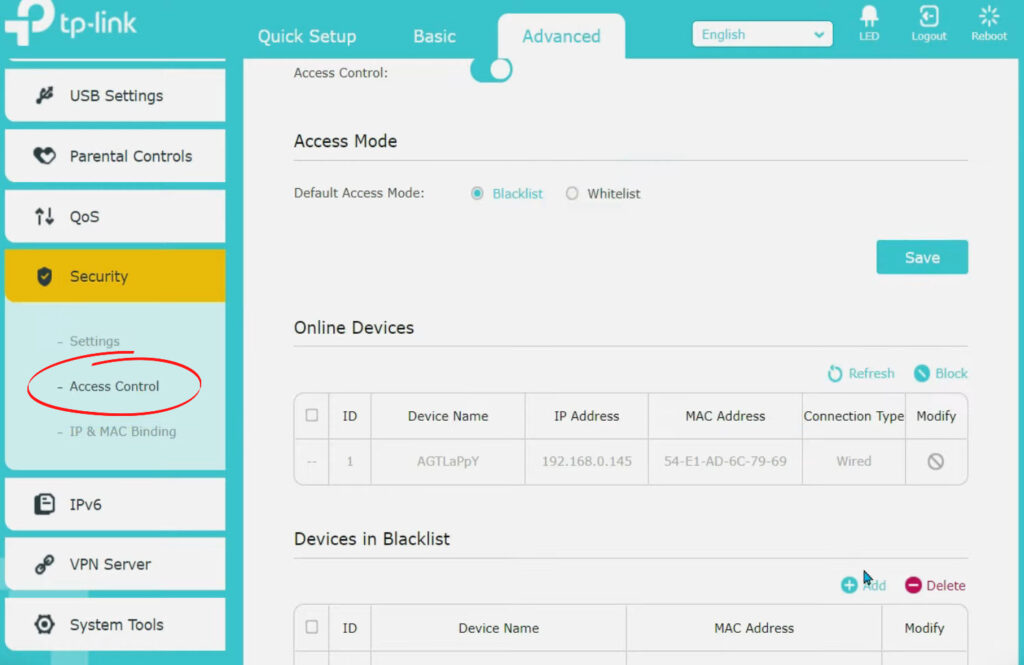
Forskellige routere fra den samme producent kan også have forskellige firmwareversioner og dermed forskellige adgangskontrolindstillinger.
Adgangen til routerne indstillinger
Du har også brug for Routers Administration -legitimationsoplysninger (brugernavn og adgangskode), hvis du skal kontrollere enheder på netværket. Denne sikkerhedsforanstaltning sikrer, at ikke kun nogen kan kontrollere enheder på netværket.
Det vil sige; Det tager mere end bare Wi-Fi-adgangskoden til at kontrollere enheder på et netværk.
Kontrol af enheder, der er forbundet til din Wi-Fi
Nedenfor er metoder til at kontrollere, hvordan enheder opfører sig, mens du er tilsluttet dit Wi-Fi-netværk.
Brug af routerne Brugergrænsefladesiden
Alle routere administreres via en brugergrænsefladeside, der giver netværksejeren mulighed for at opdatere indstillinger, der inkluderer adgangskontrol.
Man har brug for routerne standard IP -adresse , administrationsadgangskode og brugernavn for at få adgang til siden .
- Når du har disse legitimationsoplysninger, skal du tilslutte enheden til dit Wi-Fi- netværk og starte en webbrowser.
- Indtast derefter standard IP i browser -URL -bjælken og tryk på Enter.
- Log ind på siden Routers Brugergrænseflade ved hjælp af de korrekte legitimationsoplysninger, dvs. brugernavn og adgangskode.
- Når du har adgang til routerne UI-siden, skal du gå til Indstillinger> WLAN/Wi-Fi-indstillinger> Avancerede sikkerhedsindstillinger/Access Control/Family Wi-Fi. Her finder du forskellige adgangskontrolindstillinger, som du kan implementere for at kontrollere enheder på netværket.
- Bemærk, at de faktiske trin for at komme til adgangskontrolindstillingerne kan variere, da routere bruger forskellige firmware. Kontakt derfor brugervejledningen eller besøg producentens websted for trin, du skal følge til din router.
Sådan bruger du adgangskontrolindstillinger på en TP-Link-router
Vi diskuterer, hvad adgangskontrolindstillingerne kan gøre i senere dele af denne artikel.
Brug af apps fra routerproducenten
De fleste routerproducenter og internetudbyder leverer nu applikationer, der er kompatible med deres routere. Disse applikationer gør det nemt at administrere forbindelsen uden at besøge en webbrowser.
Routerproducenter poster ofte disse apps på deres websteder eller Play Store eller App Store og rådgiver deres klienter om at downloade dem.
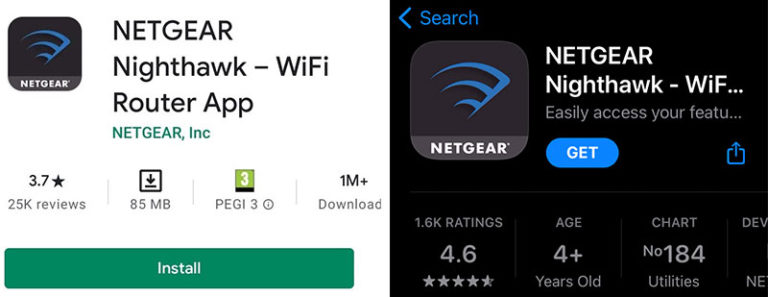
Hver app har en anden grænseflade; Derfor vil det være svært at illustrere, hvordan du kan få adgang til adgangskontrolindstillingerne.
Heldigvis giver routerproducenter som Netgear og Google og ISPS som CenturyLink og Verizon detaljerede instruktioner om, hvordan man bruger apps på deres websteder. De inkluderer også links, hvor du kan downloade disse apps.
Når du har appen på din enhed, skal du oprette en konto ved hjælp af din e-mail-adresse eller telefonnummer og tilslutte din enhed til routerne Wi-Fi-netværket.
Når du er færdig, kan du navigere i appen for at få adgang til adgangskontrolindstillingerne og derved kontrollere enheder på netværket.
Sådan opsættes en Netgear -router ved hjælp af Netgear Nighthawk -appen
Brug af tredjepartsapps
Nogle routere mangler avancerede adgangskontrolindstillinger, der tvinger dig til at få en ny, bedre router eller stole på tredjepartsapps, der giver routeren disse funktioner.
Disse apps er tilgængelige til Android, Windows, iOS og Mac -enheder, så din opgave er at vælge en, der passer bedst til dig.
Bemærkelsesværdige tredjeparts forældrekontrolapps inkluderer Circle og Wi-Fi Blocker . Flere er tilgængelige, og din opgave er at finde den bedste, der passer dig.
Circle App Walkthrough
Bemærk, at nogle af disse apps, som Circle, kræver, at du køber en ekstra Addon -enhed, som du opretter forbindelse til routeren for dem for at integrere indstillingerne for adgangskontrol til din router. Andre opkræver også et abonnementsgebyr for at give adgang til funktionerne.
Tredjepartsapps fungerer også som de apps, der er produceret af routerproducenter.
Hvilke indstillinger kan du bruge til at kontrollere enheder, der er tilsluttet din Wi-Fi?
Nu hvor du kender kanalerne til at kontrollere enheder, der er forbundet til din Wi-Fi, nedenfor er indstillinger, kan du implementere for at begrænse internetadgang via Wi-Fi . De omfatter:
MAC -adressefiltrering
MAC-adresser identificerer unikt netværksgrænsefladekort til Wi-Fi-enheder i et netværk.
Når du aktiverer MAC -adressefiltrering, tillader routersystemet enheder at deltage i netværket eller sparke dem ud afhængigt af deres MAC -adresser.
Enheder på tilladelseslisten/Whitelist vil være tilladt på netværket, mens de på nægtelisten/sortlisten bliver sparket ud. Du kan også bruge en MAC -adresse til at blokere en bestemt enhed fra at oprette forbindelse til internettet gennem din router. Derfor er det vigtigt at kende MAC -adresserne på enheder i dit hjem.
Brug af MAC -filtrering på en Linksys -router
Skjuler netværket SSID
Du kan også forhindre routeren i at udsende sit Wi-Fi-navn , hvilket gør det vanskeligt for andre enheder at deltage i dit netværk.
Når du skjuler SSID , er det kun mennesker, der kender netværksnavnet, der kan oprette forbindelse til din Wi-Fi.

Indstil Wi-Fi-pauser
Du kan midlertidigt forhindre din router i at give internetforbindelse via Wi-Fi ved at implementere en Wi-Fi-pause . Enheder, der er tilsluttet via Ethernet, vil stadig være online, mens de, der forbinder via Wi-Fi, vil være offline.
Du kan endda planlægge, når du ønsker, at Wi-Fi skal være væk , og når du vil have det på.
Pauser Wi-Fi på bestemte enheder ved hjælp af Xfinity-appen
Indstil datagrænser
Du kan ogsåindstille, hvor meget data hver bruger bruger på netværket. På den måde bruger alle internettet sparsomt. Alternativt kan du sortliste websteder og sikre, at brugerne kun besøger godkendte websteder.

Konklusion
Hvor meget adgang du har til enheder, der er tilsluttet din Wi-Fi, afhænger af routerne. Overvej derfor at købe de nyeste routermodeller , der giver dig mere kontrol over enheder på netværket.
Hvis du ikke kan få en ny router, kan du stole på tredjepartsapps for at udføre jobbet. Det er vigtigt at kontrollere enheder på netværket for at sikre mindreårige sikkerhed og kontrollere, hvordan båndbredde bruges.
